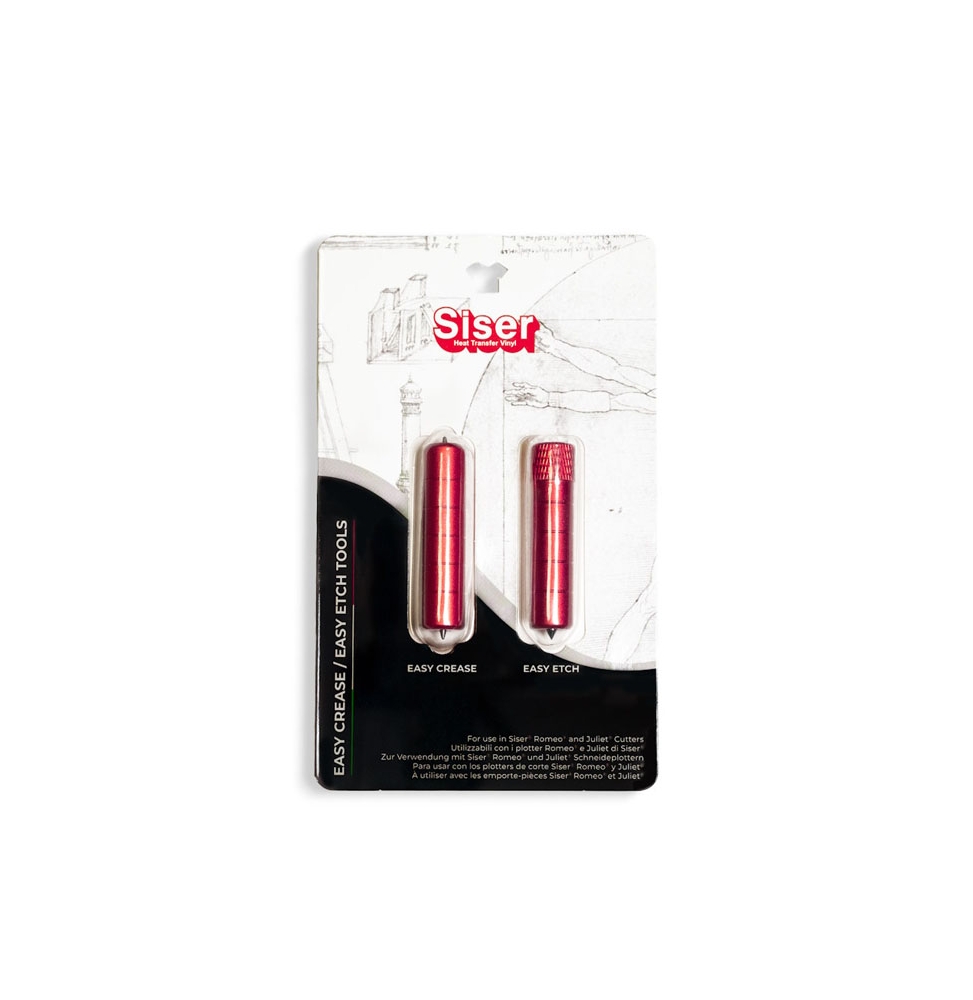
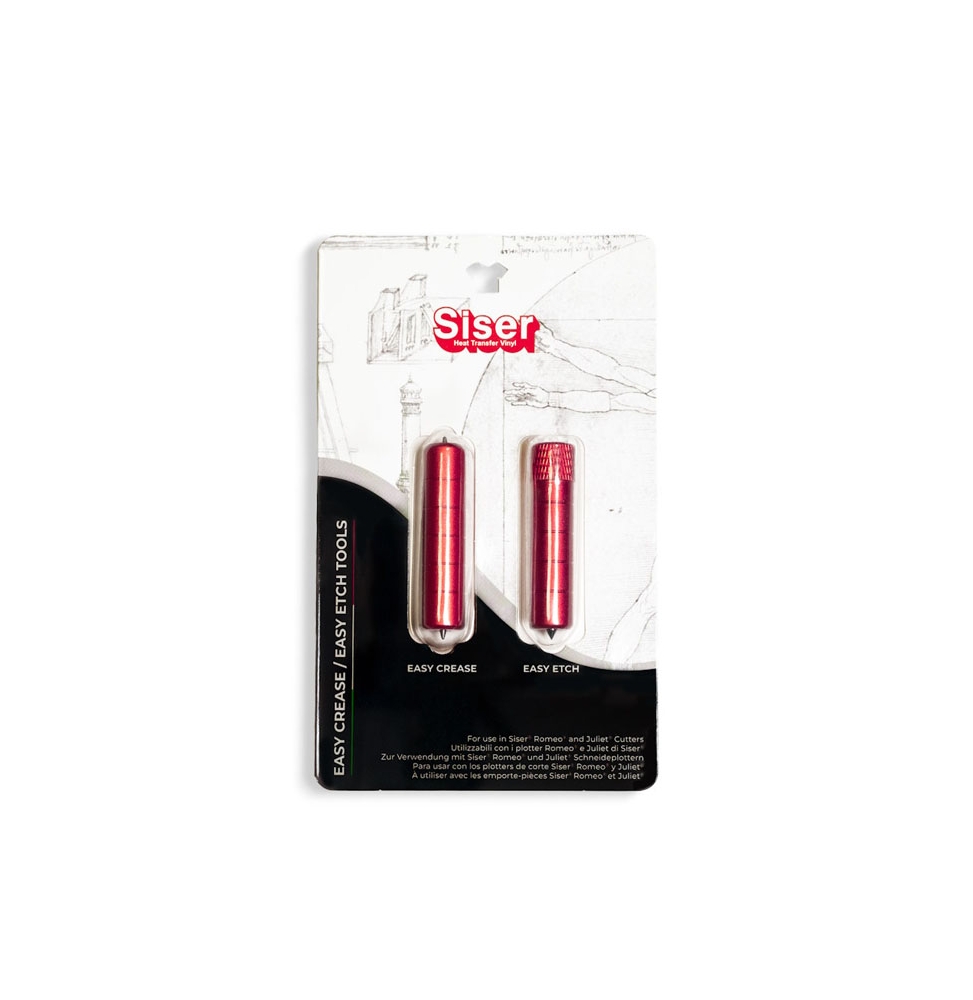
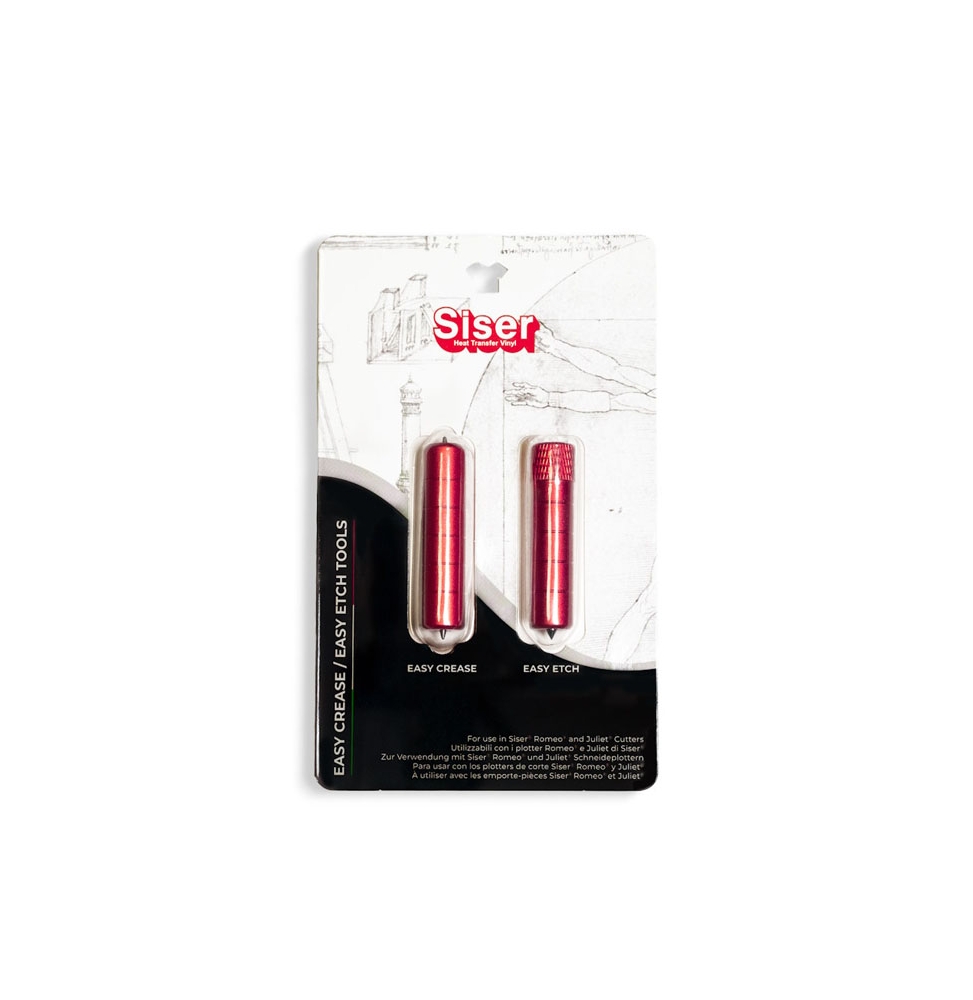
Las herramientas de plegado y grabado son ideales para ampliar las capacidades de sus cortadoras Romeo® y Julieta®. Con la herramienta de plegado, puede crear invitaciones, tarjetas, cajas, flores artificiales y otras manualidades de papel. Mientras que con la herramienta de grabado, puede trabajar en madera, metal, acrílico, cuero y mucho más. ¡Las posibilidades son infinitas!
Ambas herramientas, la de plegado fácil y la de grabado fácil, se ofrecen juntas en un paquete listo para la venta.
Las herramientas de pliegue y grabado son ideales para maximizar el potencial de sus plotters Romeo® y Julieta®. Con la herramienta de pliegue, es posible crear invitaciones, tarjetas, cajas, flores de papel y diversas manualidades. Por otro lado, la herramienta de grabado permite trabajar en materiales como madera, metal, acrílico, cuero y muchos más.
1. Preparación del Material:
Coloque el material sobre un tapete de corte, seleccionando el tipo de adhesión adecuado según sea necesario. Asegúrese de que el material esté dispuesto de manera óptima sobre el tapete. En caso de requerirse, utilice cinta adhesiva para fijar el material en su lugar y evitar deslizamientos durante el proceso de pliegue o grabado.
Ajuste con precisión los rodillos de tracción de la cortadora para que sostengan firmemente el tapete de corte, permitiendo al mismo tiempo que el material se deslice entre ellos de manera apropiada. A continuación, proceda a alimentar el tapete de corte en la cortadora de acuerdo con los procedimientos establecidos.
2. Instalación de la herramienta:
Gire el contador en sentido antihorario para liberar el portaherramientas. Extraiga el porta cuchillas del portaherramientas e inserte la herramienta de plegado o grabado con la punta metálica hacia abajo. Ajuste la herramienta de manera que la punta quede aproximadamente a una distancia de 3 mm por encima del material. A modo de referencia, esta distancia equivale al grosor de 10 tarjetas de crédito apiladas. Posteriormente, gire el contador del portaherramientas en sentido horario para asegurar la herramienta en su posición. Le recomendamos realizar pruebas de corte para ajustar la configuración óptima de su material.
3. Configuración en Leonardo:
Una vez que se ha creado o importado el diseño en el software Leonardo, se recomienda modificar las configuraciones de las líneas designadas como "corte automático" según las especificaciones correspondientes a la herramienta utilizada, lo cual puede llevarse a cabo en la ventana de propiedades. Posteriormente, proceda a enviar el diseño para visualizar la ventana de previsualización y ajuste la programación de la herramienta, sustituyendo la configuración de la cuchilla por la herramienta adecuada. En caso de enviar múltiples diseños simultáneamente, como en el caso de cortes sobre cartulina tras el doblado, se sugiere seleccionar la opción "mantener posiciones relativas de cada capa" para garantizar una alineación precisa.